最近有的亲们表示使用WPS Office 2016还不会设置装订线,而下面这篇文章就为大家讲解WPS Office 2016设置装订线的操作流程,有需要学习的小伙伴就赶紧和小编一起来学习一下吧。
1、打开编辑好的试卷文档,点击上面“页面布局”菜单
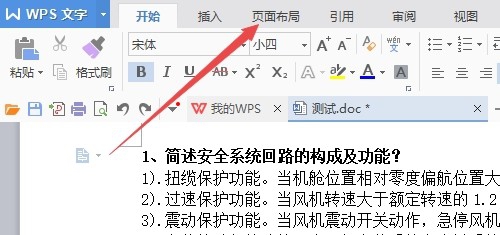
2、在打开的页面布局工具栏上点击“页边距”,在弹出的下拉菜单中点击“自定义页边距”快捷链接。

3、这时会打开页面设置窗口,在这设置装订的位置为“左”,设置装订线宽为2厘米。
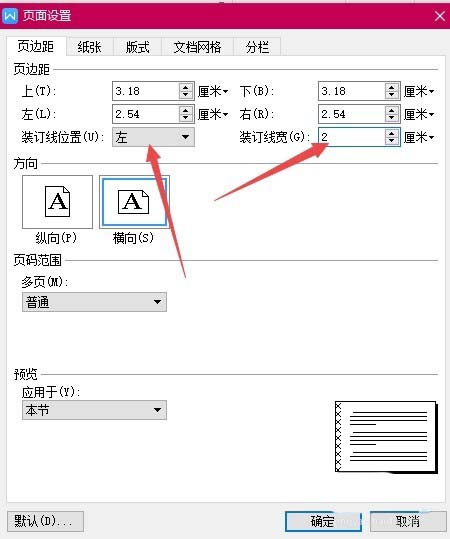
4、设置好试卷的方向 为横向,最后点击确定 。
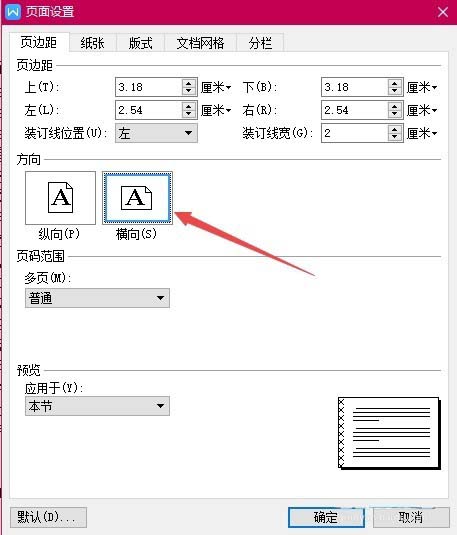
5、再点击WPS Office 2016的“插入”菜单。
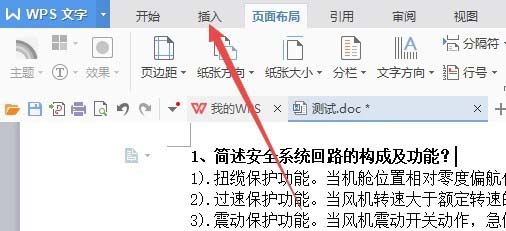
6、在插入工具栏上点击“形状”,在弹出的下拉菜单中点击“直线”线条。
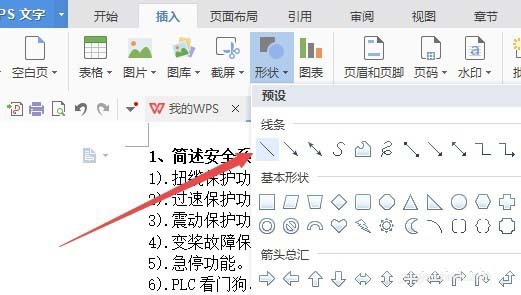
7、这儿可以在装订线的位置画一条竖的直线,选中该直接,点击“修改” 。

8、在打开的下拉菜单中点击“虚线线形”菜单项,选择一个自己喜欢的线型。
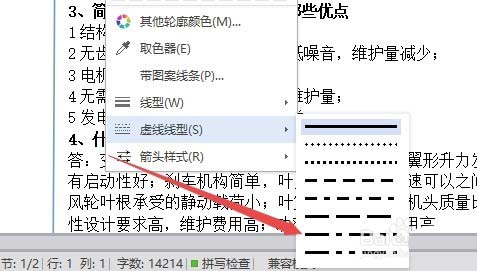
9、再点击“线型”菜单项,选择直线的线宽即可。
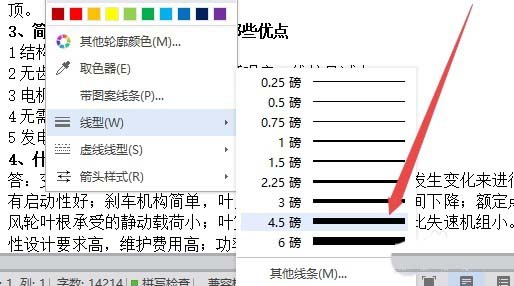
10、这时可以看到试卷的装订线已制作好。
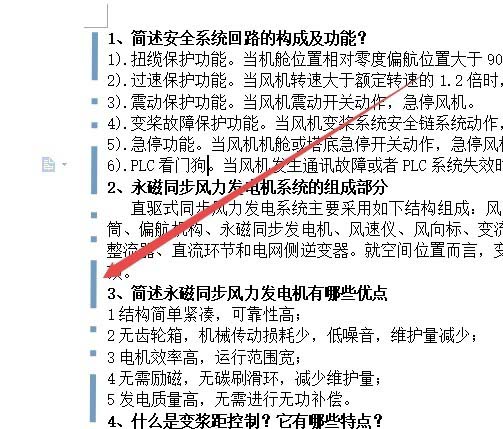
上面就是小编为大家带来的WPS Office 2016设置装订线的操作流程,一起来学习学习吧。相信是可以帮助到一些新用户的。
- 迅捷CAD编辑器复制到粘贴板失败的处理操作讲解
- 迅捷CAD编辑器绘画出圆形公切线的操作流程讲解
- 迅捷CAD编辑器测量面积的相关操作介绍
- 迅捷CAD编辑器清理超大图纸的详细操作讲解
- 迅捷CAD编辑器里图层打印失败的处理操作介绍
- 迅捷CAD编辑器查看图纸文件信息版本的相关操作讲解
- 迅捷CAD编辑器自定义背景颜色的图文操作讲解
- 迅捷CAD编辑器如何打开块编辑器 CAD块编辑器使用教程
- 迅捷CAD编辑器制作多边形的图文操作讲述
- PDF文件怎么编辑?迅捷PDF编辑器使用方法
- 迅捷PDF转换器教你如何获取pdf文件中的图片
- 迅捷pdf合并软件怎么用?三大步骤搞定
- 迅捷PDF编辑器教你如何编辑pdf文件
- 如何编辑pdf文件内容 迅捷pdf编辑器全方位编辑
- 迅捷pdf虚拟打印机将excel转换成pdf应如何设置
- 迅捷PDF转换器帮你分割PDF文件
- 怎么修改PDF页眉页脚 迅捷PDF编辑器软件
- 迅雷使用FTP探测器的图文操作内容
- 迅雷不能下载的处理操作步骤讲述
- 迅雷设置禁止上传的操作流程讲述
- 迅雷设置同时下载多任务的操作流程
- 迅雷看看截取静态/动态图的相关操作内容
- 迅雷下载任务提示违规的处理操作过程
- 迅雷看看设置自动关机的操作流程
- Microsoft Office 2010完整版怎么打开阅读版式视图-打开教程
- 漫天红餐饮娱乐管理系统 v8.01
- 三江门诊收费系统 v5.8
- 网吧快速还原系统 v4.2 单机版
- 喜乐餐饮管理系统 v2008 标准版
- 股易通浏览器 v1.0
- 赛管家门诊收费管理系统 v8.40
- 万象精锐管家 v2.8E
- libcard网吧管理系统 v4.2.27
- 医院专家会诊管理系统 v1.1.0
- 腾龙医院管理系统 v20080108
- 爱蜂玩电脑版
- 暗黑黎明2电脑版
- 建筑学院电脑版
- 噜咖VR播放器电脑版
- 书云电脑版
- 6人游电脑版
- 托福Easy姐电脑版
- 风迷频道电脑版
- 紫云情报电脑版
- 虚荣Vainglory电脑版
- mommy
- Mon
- Monaco
- monarch
- monarchist
- monarchy
- monastery
- monastic
- monasticism
- Monday
- 情殇
- 评《江山如画》
- 邂逅
- 花月无声,流水有情
- 春意
- 出卖灵魂来爱你
- 无题
- 下辈子记得爱我
- 《独家》剧情YY
- 转身,过期的等待
- [BT下载][穿锅猎手][第02集][WEB-MKV/3.92G][无字片源][1080P][流媒体][BlackTV] 剧集 2023 泰国 喜剧 连载
- [BT下载][小不点][第10集][WEB-MP4/0.13G][中文字幕][1080P][流媒体][ZeroTV] 剧集 2023 日本 动画 连载
- [BT下载][ONE DAY~平安夜的风波~][第11集][WEB-MKV/2.49G][中文字幕][1080P][流媒体][BlackTV] 剧集 2023 日本 剧情 连载
- [BT下载][世界尽头的圣骑士 第二季][第12集][WEB-MKV/0.29G][简繁英字幕][1080P][流媒体][ZeroTV] 剧集 2023 日本 动画 连载
- [BT下载][世界尽头的圣骑士 第二季][第12集][WEB-MP4/0.51G][中文字幕][1080P][流媒体][ZeroTV] 剧集 2023 日本 动画 连载
- [BT下载][世界尽头的圣骑士 第二季][第12集][WEB-MKV/1.34G][简繁英字幕][1080P][流媒体][ZeroTV] 剧集 2023 日本 动画 连载
- [BT下载][间谍过家家 第二季][第12集][WEB-MKV/0.38G][简繁英字幕][1080P][流媒体][ZeroTV] 剧集 2023 日本 喜剧 连载
- [BT下载][间谍过家家 第二季][第12集][WEB-MP4/0.61G][中文字幕][1080P][流媒体][ZeroTV] 剧集 2023 日本 喜剧 连载
- [BT下载][间谍过家家 第二季][第12集][WEB-MKV/1.34G][简繁英字幕][1080P][流媒体][ZeroTV] 剧集 2023 日本 喜剧 连载
- [BT下载][堤亚穆帝国物语~从断头台开始,公主重生后的逆转人生~][第12集][WEB-MKV/0.28G][简繁英字幕][1080P][流媒体][ZeroT 剧集 2023 日本 动画 连载